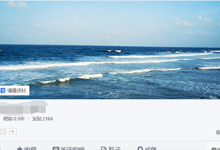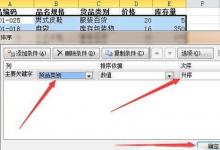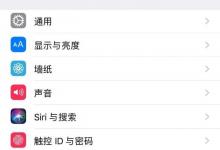锁定电脑中浏览器主页的设置方法
来源:好再见网 2013-03-30 14:23:18
首先找到位于开始菜单里“运行”,在运行里输入“gpedit.msc”,点击“确定”。WIN+R可以快速打开“运行”(win键是键盘上田字键如图)


右边框中找到--"用户配置"打开--"管理模板"---"windows组件"---"Internet Explorer"---“禁用更改主页设置”。



打开“禁用更改主页设置”, 输入你要锁定的网址。确定一下就OK了!


360安全卫士锁定
位于360安全卫士右边“IE主页未锁定”


输入要锁定的网址.

本文标签:
上一篇 : Windows XP切换输入法有问题的解决方法
下一篇 : DirectX 10是什么及其特性介绍